BBK DW9952K: ОПЕРАЦИИ С ДИСКОМ
ОПЕРАЦИИ С ДИСКОМ: BBK DW9952K
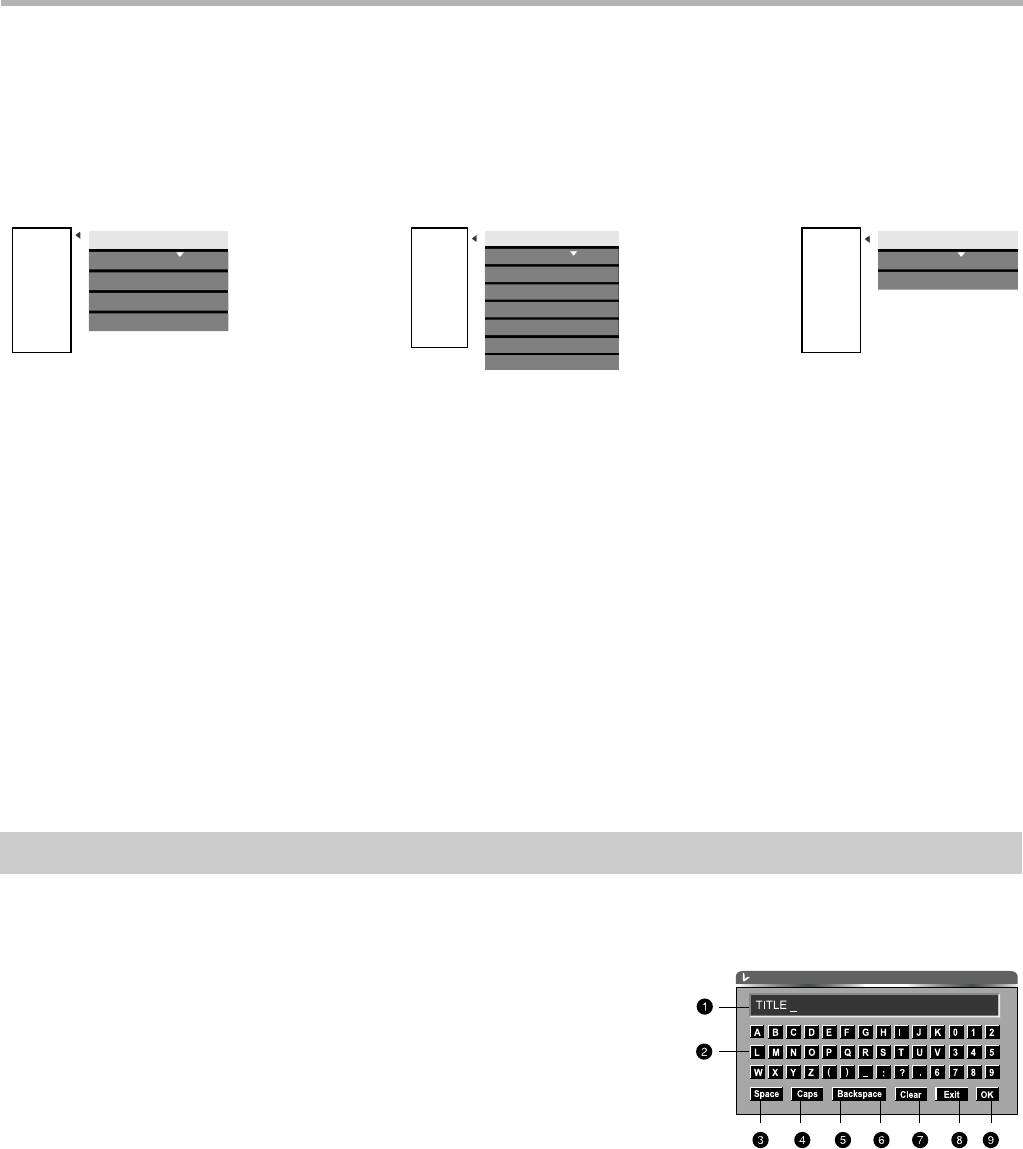
ОПЕРАЦИИ С ДИСКОМ
Данный раздел посвящен служебным операциям для работы с дисками DVD+R/RW. Вы можете получать основную
информацию о диске, удалять записи, блокировать от записи и делать диски совместимыми с обычными
DVD плеерами.
1. Вставьте в аппарат диск DVD+R/RW и нажмите клавишу DISC OPERATION, чтобы отобразить на экране меню
операций с диском.
2. Нажмите клавишу ВПРАВО, чтобы отобразить список возможных действий над диском. Содержимое списка
меняется в зависимости от типа диска и допустимости операций.
Воспр. диск
Воспр. диск
Воспр. диск
PAL
Переименовать
PAL
Переименовать
PAL
Разблокировать
DVD
Финализ. диск
Очистить диск
DVD
DVD
Копировать все
Новая запись
EDIT
Новая запись
EDIT
EDIT
Перезап. диск
Копировать все
Сделать совмест.
Блокировка диска
Копировать все
Нефинализированный DVD+R диск
DVD+RW диск
Заблокированный DVD+RW диск
Воспр. диск – Начать воспроизведение диска
Переименовать – Переименовать диск
Финализ. диск – Финализировать диск
Новая запись – Начать новую запись
Очистить диск – Удалить содержимое диска
Перезап. диск – Перезаписать диск
Сделать совмест. – Сделать совместимым с обычными DVD плеерами
Блокировка диска – Заблокировать диск от записи
Разблокировать – Снять блокировку от записи
Копировать все – Копировать содержимое оптического диска на жесткий диск
3. При помощи клавиш ВВЕРХ и ВНИЗ выберите нужный пункт и нажмите клавишу SELECT.
4. Нажмите клавишу DISC OPERATION снова, чтобы скрыть меню операций с диском.
ПРИМЕЧАНИЯ
• Пункты списка, соответствующие функциям, которые недоступны, могут не отображаться в меню.
• Если DVD+R/RW диск был ранее записан на другом аппарате, то меню операций с диском окажется
недоступным.
Переименование диска
1. Отобразите на экране список действий над диском и выберите пункт Переименовать.
2. Нажмите клавишу SELECT, чтобы отобразить на экране виртуальную клавиатуру.
:
Поле для ввода названия записи
Название диска
;
Поле виртуальных клавиш
<
Клавиша Space – Пробел
=
Клавиша Aa – Изменение регистра клавиатуры
>
Клавиша Backspace – Удаление символа
?
Клавиша Clear – Очистить поле ввода
@
Клавиша Exit – Выход без сохранения изменений
A
Клавиша OK – Выход с сохранением изменений
3. Перемещаясь по полю виртуальной клавиатуры, при помощи клавиш ВВЕРХ, ВНИЗ и ВЛЕВО, ВПРАВО выделяйте
нужные клавиши. Нажатие клавиши SELECT соответствует нажатию выделенной виртуальной клавиши.
4. Нажмите виртуальную клавишу OK по окончании ввода названия записи.
ПРИМЕЧАНИE
• Название диска не должно превышать 9 символов.
45
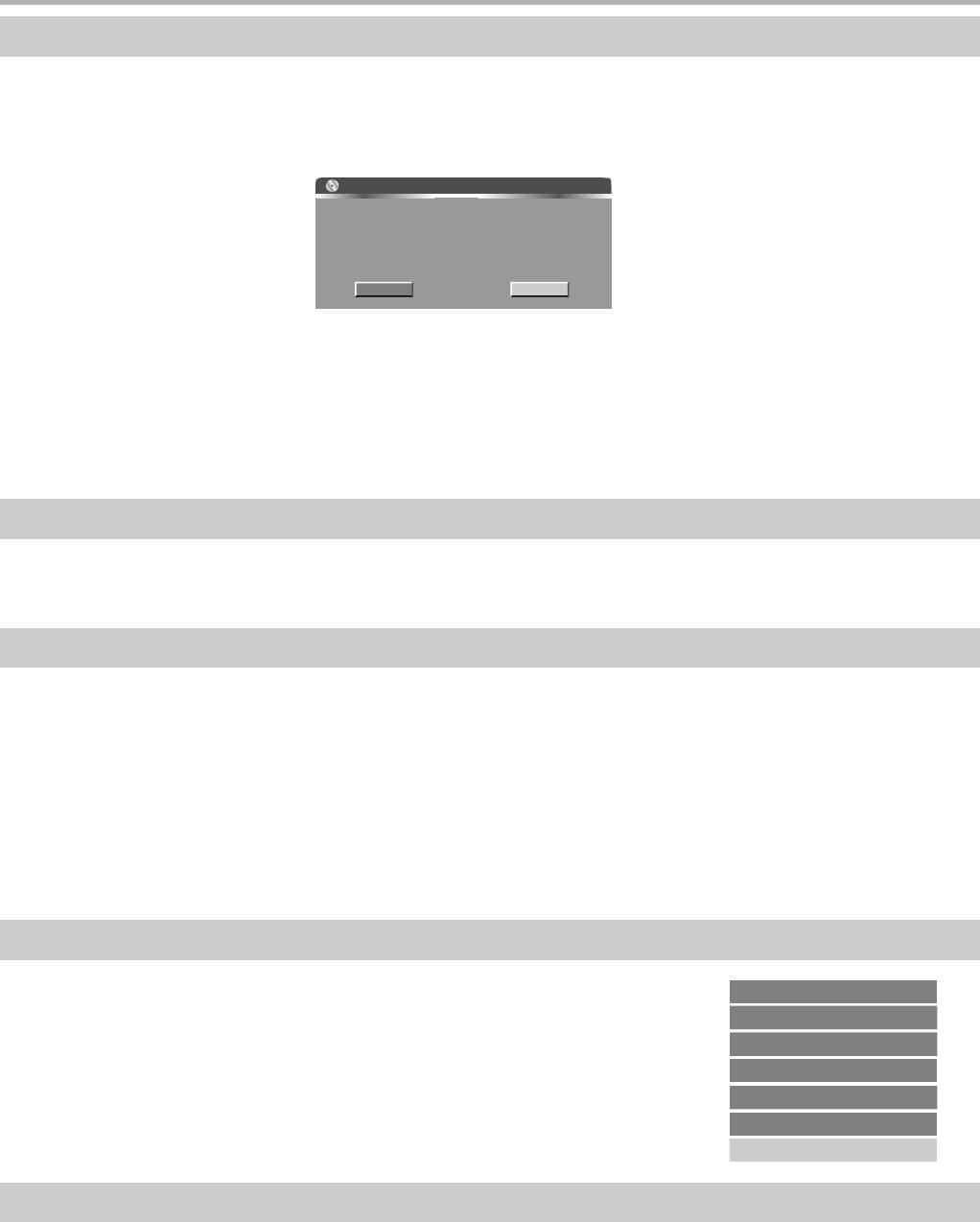
ОПЕРАЦИИ С ДИСКОМ
Финализация диска DVD+R
Процесс финализации завершает информационную дорожку на диске, после чего диск может быть воспроизведен
на обычном DVD плеере, однако новые записи сделать невозможно.
1. Выберите пункт Финализ. диск и нажмите клавишу SELECT. На экране появится предупреждение о том, что новые
записи на диск будут невозможны.
Финализ. диск
ВНИМАНИЕ! Эта операция
финализирует загруженный DVD+R диск.
Дальнейшая запись будет невозможна.
Да Нет
2. Нажмите Да, чтобы начать процесс финализации, или Нет – чтобы отказаться от финализации.
ПРИМЕЧАНИЯ
• После финализации диска новые записи сделать будет невозможно.
• Ни в коем случае не выключайте электропитание аппарата в процессе финализации диска. Это может испортить
DVD диск.
• Некоторые DVD диски могут быть несовместимы с некоторыми DVD плеерами.
Выполнение новой записи
Выберите пункт Новая запись и нажмите клавишу SELECT. Аппарат перейдет к началу записи, а на экране появится
изображение выбранного источника.
Очистка диска DVD+RW
Данная функция производит удаление всех записей с диска DVD+RW/DVD RW. Вы можете использовать ее,
если хотите перезаписать диск заново.
1. Выберите пункт Очистить диск и нажмите клавишу SELECT. На экране появится предупреждение о том, что все
данные с диска будут удалены.
2. Нажмите Да, чтобы начать очистку, или Нет – чтобы отказаться от удаления.
ПРИМЕЧАНИЯ
• Внимание, данная функция производит удаление всего содержимого диска без возможности восстановления.
• Если диск был заблокирован от записи, то данная функция будет запрещена.
• Во избежание сбоя процесса удаления не выключайте электропитание аппарата до завершения удаления.
Копирование оптического диска на жесткий диск
Выберите пункт Копировать и нажмите клавишу SELECT. В левом верхнем углу
Проиграть
экрана появится значок процесса копирования с оптического диска на жесткий.
Редактировать
При завершении процесса копирования значок исчезает.
Переименовать
Стереть главу
Перезаписать главу
Перезаписать диск
Копировать
Перезапись диска
Выберите пункт Перезап. диск и нажмите клавишу SELECT. Аппарат перейдет к началу записи, а на экране появится
изображение выбранного источника.
ПРИМЕЧАНИЕ
• Новая запись начнет стирать содержимое диска с начала. Оставшиеся записи повреждены не будут.
46
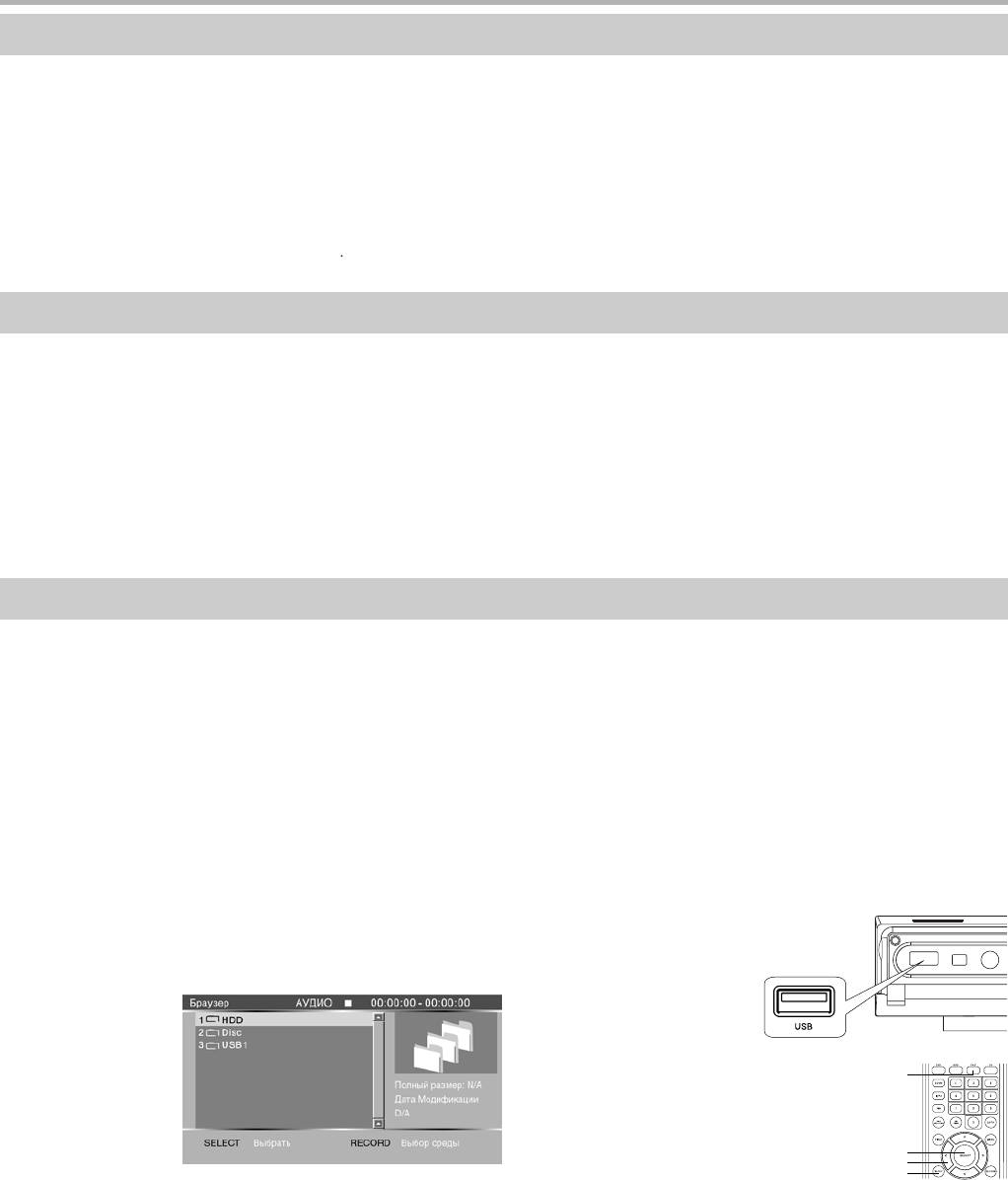
ОПЕРАЦИИ С ДИСКОМ
Создание совместимости DVD+RW
Данная функция делает диски DVD+RW совместимыми с обычными DVD плеерами. В отличие от процесса финализации
при создании совместимости дальнейшие записи возможны.
Выберите пункт Сделать совмест. и нажмите клавишу SELECT. Начнется процесс создания совместимости.
ПРИМЕЧАНИЯ
• Перед созданием совместимости убедитесь, что блокировка от записи снята.
• Ни в коем случае не выключайте электропитание аппарата в процессе создания совместимости. Это может сделать
все записи на диске недоступными.
• Если пункт Сделать совмест. не отображается в списке, то создание совместимости не требуется.
• Некоторые диски DVD+RW могут быть несовместимы с некоторыми DVD плеерами.
Установка/снятие блокировки от записи DVD+RW
Данная функция производит блокировку от записи диска DVD+RW. Ни удаление, ни создание новых записей
невозможно до снятия блокировки.
1. Выберите пункт Блокировка диска и нажмите клавишу SELECT. Начнется процесс установки блокировки.
2. Для разблокировки диска выберите пункт Разблокировать.
ПРИМЕЧАНИЯ
• Перед созданием новых записей, редактированием и удалением содержимого убедитесь, что блокировка снята.
• Ни в коем случае не выключайте электропитание аппарата в процессе установки или снятия блокировки от записи.
Это может сделать все записи на диске недоступными.
Режим USB
Данный DVD рекордер оснащен USB интерфейсом и поддерживает протокол "USB1.1". Рекордер работает
с устройствами класса "USB Mass Storage Bulk Only" и совместим с рядом устройств типа flash карт, MP3 плееров
и т. д. с файловой системой FAT (системы FAT32 и NTFS не поддерживаются).
Так как некоторые устройства c USB интерфейсом не являются устройствами класса "USB Mass Storage Bulk Only",
то такие устройства не совместимы с данным DVD рекордером.
Пожалуйста, перед покупкой устройства, которое вы собираетесь подключать к DVD рекордеру, используя
USB интерфейс, убедитесь, что данное устройство удовлетворяет всем приведенным выше условиям и совместимо
с данным DVD рекордером.
Если подключаемое устройство совместимо с DVD рекордером, то с такого устройства можно воспроизводить
все форматы, которые поддерживает данный DVD рекордер.
Просмотр и воспроизведение содержимого подключенного устройства
1. Вставьте устройство в USB порт рекордера.
VIDEOUSB DV
2. Нажмите клавишу FILE. Если устройство совместимо, то содержимое
памяти устройства будет отображено в виде папки с файлами.
FILE
SELECT
CURSOR
SETUP
3. Работа с файлами и управление идентичны воспроизведению дисков с файлами JPEG,
MP3 и MPEG 4.
4. Нажмите клавиши DVD, HDD, SOURCE, чтобы выйти из режима работы с подключенным устройством.
ПРИМЕЧАНИЯ
• При чтении MPEG файлов с большой частотой с USB порта могут возникнуть паузы.
• Возможно, что этот рекордер не читает какие либо виды flash носителей или форматы, записанные на них. В этом
случае могут возникнуть сбои в работе рекордера; пожалуйста, выключите его, выньте подключенные
к USB порту устройства и включите рекордер снова.
• Ниже приведена таблица совместимости данного рекордера с некоторыми USB устройствами.
47
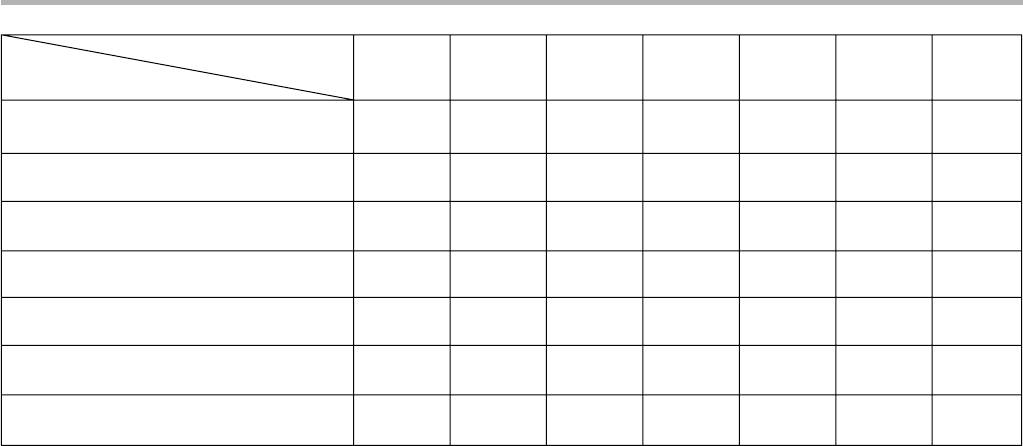
ОПЕРАЦИИ С ДИСКОМ
Модель карты
CF MD SD MMC MS XD SM
(Micro Drive)
Модель USB−устройства
USB2.0 (NEQ ND3260)
+
+
+
+
+
+
+
Zynet 8 in 1 USB2.0 (NEQ ND3260)
+
+
+
+
+
+
PQI 7 in 1, USB flash 1.1 (SI)
+
+
+
+
+
+
No branch 8 in 1, USB1.1 (ALCOR Au9362)
+
н/р
+
+
н/р
+
+
Cyberhome 5 in 1 (ALIM5635)
+
н/р
н/р
+
н/р
н/р
BBK 8 in 1 (ALCOR Au9362)
+
н/р
+
+
+
н/р
+
Neodio 8 in 1 (ND 3060 LB)
+
+
+
+
+
н/р
+
* н/р означает, что эту карту не рекомендуется использовать с данным рекордером.
48






